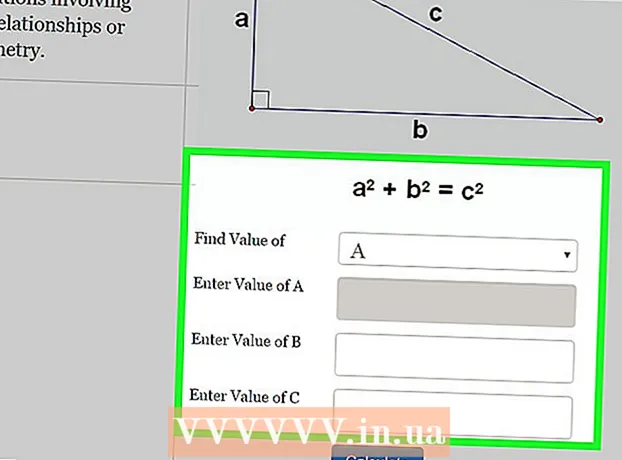Kirjoittaja:
Lewis Jackson
Luomispäivä:
11 Saattaa 2021
Päivityspäivä:
1 Heinäkuu 2024
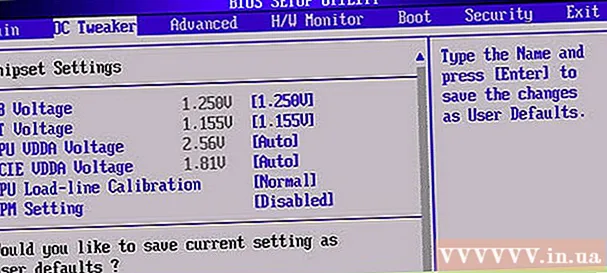
Sisältö
Tietokoneen perus- / lähtöjärjestelmässä (BIOS) yksi tai useampi komentoryhmä on tallennettu emolevyn laiteohjelmistoon. Tämä on ohjelmisto, joka toimii ensin, kun käynnistät tietokoneen ohjaamaan toimintoja, kuten CD-asemaa, hiirtä ja näppäimistöä. Tämä artikkeli opastaa sinua päivittämään BIOSin oikein. Jokaisella tietokoneella on eri BIOS-valmistaja ja se käyttää erilaisia pikanäppäimiä, mutta päivitysmenetelmä on yleensä sama.
Askeleet
Määritä nykyinen BIOS-versio. Löydät nämä tiedot käymällä valmistajan verkkosivustolla.
- Avaa Järjestelmätiedot-sovellus Windowsissa. Kirjoita Windows Vista- ja Windows 7 -käyttöjärjestelmissä msinfo32 siirry hakupalkkiin (tai Suorita-valintaikkunaan Windows XP: ssä) ja napsauta sitten Järjestelmän yhteenveto (Järjestelmän yhteenveto).
- BIOS-versio näkyy tietokoneen suorittimen nopeuden alapuolella. Kirjoita versionumero ja päivämäärä uudelleen (tarvittaessa).

Järjestelmän jäljitettävyys. Tämä on tärkeä vaihe oikean päivitetyn BIOS-version löytämisessä ja lataamisessa.- Ostatko valmiiksi koottuja tietokoneita vai ostatko komponentit ja kootko ne? Jos kyseessä on valmiiksi koottu kone, kuten Dell-tietokone, tarkista heidän verkkosivustonsa; jos itse koot sen, käy emolevyn valmistajan verkkosivustolla. Hae "Ohjaimet ja ladattavat tiedostot".
- Muista ladata oikea BIOS-päivitys tietokoneellesi. Toisen rivin päivityksen lataaminen vahingossa vahingoittaa tietokonettasi.
- Muista ladata Lue minut ja muut asiakirjat ja lukea ne! Nyt ei ole aikaa sivuuttaa näitä asiakirjoja. Ennen kuin päivität BIOSin, sinun on opittava monia tärkeitä varotoimia, ja niiden huomiotta jättämisellä voi olla vakavia seurauksia.

Varmuuskopioi nykyinen BIOS ensin! Jos käytät Windowsin BIOS-päivitysohjelmistoa tai muuta käyttöjärjestelmää, varmuuskopioi ensin BIOS-kuva.Useimmissa BIOS-päivitysohjelmissa on tämä toiminto ("Tallenna" tai "Varmuuskopiointi"), ja on suositeltavaa suorittaa varmuuskopiointi. Käy valmistajan verkkosivustolla suosituksia BIOS-varmuuskopioinnista.
Valmistele järjestelmä. Suurin vaara BIOS-päivitysprosessissa on virtakatko. Et voi hallita apuohjelmaa, mutta voit "hallita" sen vaikutuksia.- Jos päivität kannettavan tietokoneen, lataa akku täyteen ja jatka lataamista. Sähkökatkoksen aikana kone jatkaa toimintaansa akun takia.
- Jos päivität pöytätietokonetta, on suositeltavaa käyttää keskeytymätöntä virtalähdettä (UPS). Kuten kannettavien akut, UPS pitää kaiken toimivan myös sähkökatkojen aikana.
Jatka päivittämistä. Päivitä BIOS suorittamalla ladattu asennusohjelma tai ..exe-tiedosto.
- Jos ohjelmisto pyytää sinua käyttämään levykettä, käytä 1.44MB 3.5 "-muotoa. Jotkin kuvalevykkeet, joissa on tiedosto" autoexec.bat ", suorittavat automaattisesti BIOS-päivitysohjelmiston. päivitä, päivitetty BIOS-kuva ja voi sisältää 'readme' -tiedoston ohjeineen. Jos ohjeita ei ole saatavana, mutta tiedostoja on vähintään kaksi ("A06_123.bin" ja "awflash.exe"), Toimi seuraavasti: Kirjoita komento "awflash A06_123.bin" ja paina Enter. Tämä päivittää ohjelmiston ja etsii tiedoston A06_123.bin päivittääksesi BIOSin.
- Vertaa kahta versiota. Suurin osa BIOS-päivitysohjelmista lukee nykyisen BIOS-kuvan, tunnistaa kyseisen version ja vertaa sitä ladattuun versioon. Jos järjestelmän nykyinen versio on vanhempi, se suorittaa päivityksen. BIOS-ohjelmiston käyttöliittymä on usein erilainen, mutta jatkamiseksi on valikkopainikkeita tai perusasetuksia, kuten "Kirjoita", "Päivitä" tai "Vahvista". BIOS-päivitys.
Käynnistä tietokone uudelleen. Valmistuttuaan monet päivitysohjelmat käynnistävät tietokoneen automaattisesti uudelleen. Jotkut ohjelmat pyytävät lupaa, kun taas toiset antavat käynnistysvaroituksen ennen päivitysten suorittamista. Muutamat ohjelmat edellyttävät tietokoneen uudelleenkäynnistämistä. Voit tehdä tämän manuaalisesti:
- Sammuta tietokone kokonaan painamalla virtapainiketta tai käyttöjärjestelmän komennolla.
- Sammuta päävirtakytkin tietokoneen takana, jos sellainen on.
- Odota hetki.
- Kytke päävirtakytkin päälle, jos se on käytettävissä.
- Käynnistä tietokone.
Tyhjennä nykyinen BIOS-asetus, jos sitä suositellaan. Tämä ei ole aina tarpeen, se riippuu ominaisuuksista, joita on muutettu nykyisen version ja päivityksen välillä. Noudata näitä ohjeita:
- Heti kun kone käynnistetään, käynnistä BIOS-apuohjelmat. Useimmissa järjestelmissä voit tehdä tämän painamalla Poista-näppäintä ensimmäiset 2–10 sekuntia käynnistyksen jälkeen. Jotkut muut käyttöjärjestelmät voivat käyttää näppäimiä F2, F10, CTRL, Enter ja niin edelleen.
- Jos et ymmärrä näppäinyhdistelmien järjestystä päästäksesi BIOS: iin, tarkista näytöltä, onko tietokoneella ohjeita.
- Tyhjennä BIOS-asetukset etsimällä "Palauta oletukset" tai "Lataa vikaturvalliset oletusarvot". Ne voivat olla BIOS-apuohjelman pääsivulla tai valikon viimeisellä sivulla. Käytä nuolia navigoidaksesi ja noudata näytön ohjeita. Kun olet valmis, tallenna asetukset ja poistu BIOS-apuohjelmasta.
BIOS-kokoonpano. Voit muuttaa asetuksia, jos haluat. Jos et ole koskaan muuttanut BIOS-asetuksia ennen, älä kokeile sitä. Suurin osa tietokoneista toimii normaalisti vain, kun käytetään BIOS-oletusasetuksia. mainos
Neuvoja
- BIOS-päivitykset otetaan käyttöön olemassa olevien virheiden korjaamiseksi, uusien standardi- ja laitteistotukien tai toimintojen lisäämiseksi. Lue BIOS-päivityksen johdantohuomautukset tai muut ohjeet saadaksesi selville, mitä päivityksiä tietokoneesi saa.
- BIOS tarjoaa käyttöjärjestelmälle laitteistotietoja, ja se on suunniteltu tukemaan tiettyjä komponentteja. BIOS on usein EEPROM, joka tunnetaan myös nimellä Lossless Memory, kun virta kytketään pois päältä, se on ohjelmoitu "laiteohjelmistolla" ja pystyy tallentamaan pieniä määriä käyttäjän asetusten kannalta kriittistä tietoa. Osa BIOS: sta on yleensä juotettu emolevyyn, mikä tekee siitä käyttäjän kannalta hankalaa. Muut komponentit asetetaan tyhjään asemaan, mikä helpottaa vaihtamista.
- Jos BIOS-laiteohjelmisto epäonnistuu ja sinulla on samanlainen emolevy, jossa on sama suorittimen liitäntä ja saman tyyppinen BIOS-siru, voit palauttaa BIOSin jos olet valmis ottamaan riskin toiseen BIOS-siruun. Katso vioittuneen BIOS-laiteohjelmiston palauttamista käsittelevät artikkelit.
- Jos järjestelmä toimii edelleen hyvin, päivitä BIOS vain, kun olet valmis lopettamaan nykyisen version (pitkäksi aikaa), jos päivitys epäonnistuu. Järjestelmänvalmistajat huolehtivat usein järjestelmän korjauksista ja emolevyt eivät päivitä BIOSia, kunhan niillä on takuu. Tämä prosessi on kuitenkin aikaavievä ja sisältää monia seuraavista jaksoista:
- Ota yhteyttä tekniseen tukeen ja tarkista BIOS-päivitysongelmat.
- Hanki tuotepalautustakuu (RMA) tai vastaava seurantanumero.
- Siirrä tuote valmistajalle.
- Odottaa hyväksyntää (tarkastusta) ja korjaamista tai vaihtamista.
- Odota, että tuote palauttaa hyvityksen.
Varoitus
- Älä päivitä BIOSia, ellet ole varma mitä teet. Koska jos et noudata valmistajan ohjeita oikein, se voi vahingoittaa BIOSia.
- Varmista vakaa virtalähde, kun päivität BIOSia. Tämän prosessin aikana esiintyvät suuret vaihtelut tai virtakatkot voivat vahingoittaa BIOSia. Älä siksi sammuta tietokonetta tai käynnistä sitä uudelleen, kun päivität BIOSia. Jos päivität BIOSin käynnistyskäyttöjärjestelmästä, poista kaikki tarpeettomat sovellukset käytöstä ja suorita taustalla.
- Lataa BIOS-päivitysohjelmisto luotetusta lähteestä. BIOSin lataaminen toisesta lähteestä, ei valmistajan verkkosivustolta, on vaarallista. Esimerkiksi saman valmistajan emolevyn saman BIOS-ohjelmistokehittäjän versio ei välttämättä toimi toisen valmistajan emolevyn kanssa. Väärän BIOS-version käyttäminen voi "vahingoittaa" laitetta, joten valmistajan on vaihdettava tai ohjelmoitava BIOS uudelleen ja rakennettava ei-käynnistettävä tietokone uudelleen, kunnes prosessi on valmis.
- Tämä prosessi on erittäin altis, joten kaikki virtalähteen vaihtelut voivat johtaa laiteohjelmistovirheeseen. Sinun on oltava hyvin varovainen käydäksesi prosessin läpi turvallisesti.